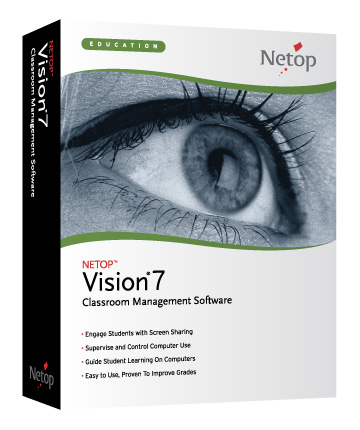
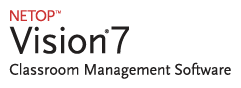
Ta nejsnazší a nejefektivnější cesta k počítačové výuce. Vision je populární software pro řízení učebny, což dokládá lepší výkonností studentů tam, kde s Vision pracují.
Stáhněte si instalaci - vyzkoušejte Vision
| Přehled | Charakteristika | Přínosy | Novinky | Průvodce | Video | Tech. specifikace | Možnosti | Dokumentace |
Typická hodina s využitím Vision pro řízení učebny
Projděte si provodce několika způsoby, jak lze Vision používat v typicky uspořádané učebně v průběhu 50-ti minutové výuky.
Zde klikněte pro spuštění demonstrace - komentář viz níže.
10:00 Zhasněte obrazovky a zamkněte myši
Zvoní zvonek, Vaši studenti se trousí do učebny a ke svým počítačům. Jsou zvědaví a činorodí, takže začínají surfovat po webu a zjišťovat, jaké zprávy od koho obdrželi. Přesměrování jejich pozornosti k třídnímu stupínku vyvoláte zablokováním jejich obrazovek, a zamknutím klávesnic a myší.
10:05 Sdílení obrazovek a režim Ukázka (Demo)
Diskutujete s třídou o jejich úkolech. Chcete studentům ukázat příklady toho, o čem diskutujete. Pozornost studentů je větší, pokud rovnou vidí, o čem se mluví, a to přímo na svých monitorem.
10:16 Omezte surfování a sdílejte stránky
Studenti jsou teď připraveni zkoumat zadání jejich práce. Chcete, aby se co nejvíc věnovali výuce, ale aby přitom nechali stranou webové stránky, jež nesouvisejí s výukou. Vsion Vám umožňuje monitorovat obrzovky studentů ve chvíli, kdy jsou na internetu. Dejte před ně seznam povolených stránek, jež mají vztah k jejich zadání, s pomocí Surf-Lock.
10:19 Sdílení studentských obrazovek
Jeden z Vašich studentů objevil něco velmi zajímavého a chce, aby to viděli i ostatní. Režim "virtuální učitel" v rámci Vision umožňuje, abyste vybraného studenta nechali sdílet s ostatními jeho skvělé objevy. Studenti se cítí motivováni a povzbuzeni, mohou-li svoji práci sdílet a každý ji pak vidí přímo před sebou na obrazovce monitoru.
10:27 Omezte přístup k vybraným aplikacím
Studenti teď začínají vytvářet své vlastní protokoly a prezentace. Chcete, aby se soustředili na práci pouze v potřebné aplikaci. Kliknete na App-Control a dáte studentům přístup k vybraným aplikacím v "kiosk" módu. Vybrané aplikace teď mohou používat bez omezení, ale neotevřou žádnou jinou. Rozptylování je tak omezeno a třída se dává do práce.
10:31 Chat a dálkové řízení
Nastává chvíle, kdy všichni potichu pracují a jeden ze studentů potřebuje použít funkci v Office. Pomocí Vision Vám pošle žádost o pomoc. Odpovíte na tuto žádost. Pak dvakrát kliknete na studentský počítač na Vaší řídicí konzoli a převezmete dálkové řízení, abyste ho naučili používat onu funkci. Pomoc studentovi na dálku šetří čas a neruší přitom ostatní.
10:46 Pošlete studentům dokumenty
Blíží se konec hodiny a Vy chcete rozeslat pracovní listy na studentské počítače. Kliknete pravým tlačítkem myši na dokument a v menu vyberete odeslání dokumentu celé třídě.
10:51 Vzdáleně vypněte počítače
Je čas vypnout počítače a odejít do sborovny. Vision Vám umožňuje automaticky vypnout všechny spravované počítače. Nemusíte chodit od jednoho k druhému, abyste je vypínali individuálně.
Kam dál?
